8 parasta tapaa korjata Facebook Messenger, joka ei näytä aktiivista tilaa
Sekalaista / / April 06, 2023
Aktiivinen tila on yksi Facebook Messengerin parhaista ominaisuuksista. Se näyttää aktiiviset ystävät ja perheenjäsenet alustalla ja auttaa sinua aloittamaan keskusteluja heidän kanssaan. Mutta se voi aiheuttaa sekaannusta, kun Messenger ei näytä aktiivista tilaa yläreunassa. Tässä on parhaat tavat korjata Facebook Messenger, joka ei näytä aktiivista tilaa.
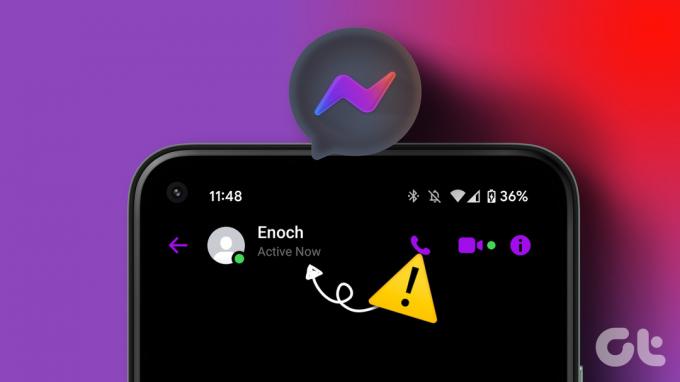
Jos Messenger ei näytä aktiivista tilaa, se voi estää ystäviäsi ja kontaktiasi ottamasta sinuun yhteyttä. Keskustelun aloittaminen on vaikeaa, koska ystäväsi eivät näe online-ystäviäsi, eikä kukaan halua nähdä sitä Messenger ei lähetä viestejä virhe. Alla olevien temppujen avulla voit helposti korjata Messengerin, joka ei näytä aktiivista tilaa.
1. Aktivoi tilasi Messengerissä
Poistitko Facebook-tilisi aktiivisen tilan käytöstä? Kun et halua jakaa aktiivista tilaasi muiden kanssa, voit poistaa aktiivisen tilan käytöstä. Jos poistat tilisi online-tilan käytöstä, Facebook lakkaa näyttämästä myös ystäviesi aktiivista tilaa. Aktivoidaan Messenger-tilasi.
iPhone
Vaihe 1: Avaa Facebook Messenger -sovellus iPhonessa.
Vaihe 2: Napauta hampurilaisvalikkoa vasemmassa yläkulmassa ja avaa Asetukset.


Vaihe 3: Valitse Aktiivinen tila.
Vaihe 4: Ota käyttöön "Näytä, kun olet aktiivinen" -vaihtoehdon vieressä oleva kytkin. Voit myös ottaa käyttöön "Näytä, kun olette aktiivisia yhdessä" -vaihtoehdon vieressä nähdäksesi ystäväsi aktiivisena samassa chatissa.

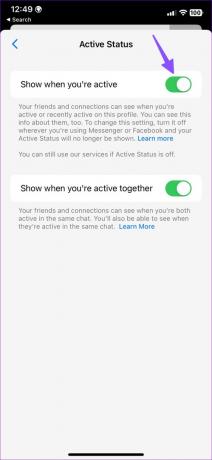
Android
Vaihe 1: Käynnistä Messenger-sovellus, napauta hampurilaisvalikkoa vasemmassa yläkulmassa ja valitse Asetukset-kuvake.


Vaihe 2: Valitse Aktiivinen tila.
Vaihe 3: Ota käyttöön "Näytä, kun olet aktiivinen" -vaihtoehdon vieressä oleva kytkin .
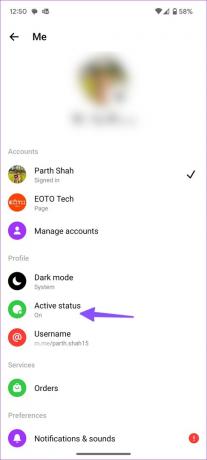
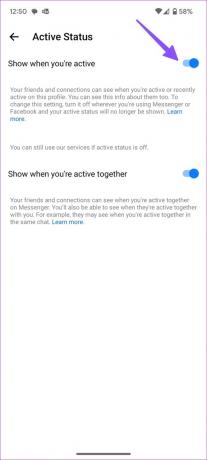
Web
Vaihe 1: Vieraile Messengerissä verkossa ja kirjaudu sisään Facebook-tilisi tiedoilla.
Käy Facebook Messengerissä
Vaihe 2: Valitse tilikuvasi vasemmasta alakulmasta.
Vaihe 3: Avaa Asetukset.
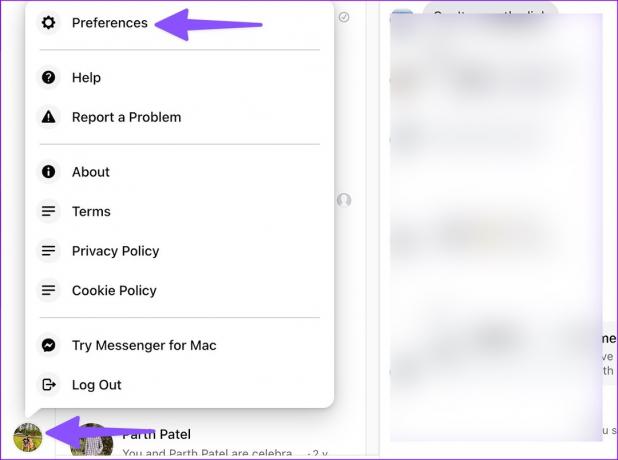
Vaihe 4: Valitse Aktiivinen tila ja ota se käyttöön.
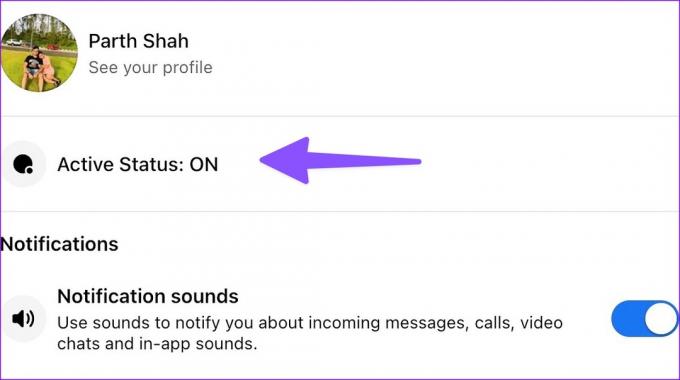
Palaa aloitusnäyttöön ja näet aktiivisen tilan.
2. Henkilö on vammainen ja aktiivinen
Etsitkö ystäväsi tai perheenjäsenesi aktiivista tilaa Facebook Messengerissä? Tässä on kaksi skenaariota pelissä. Ensinnäkin henkilö ei käytä aktiivisesti Facebook Messengeriä. Toiseksi henkilö voi myös olla poistanut aktiivisen tilan Facebook-tililtään pitääkseen uteliaita katseita loitolla.
3. Käynnistä Facebook Messenger uudelleen
Otitko aktiivisen tilan käyttöön Facebook-tilillesi, etkä silti näe muiden online-tilaa? Sinun on käynnistettävä Facebook Messenger uudelleen ja yritettävä tarkistaa se uudelleen.
Vaihe 1: Pyyhkäise ylös ja pidä pohjassa alhaalta ja avaa viimeaikaisten sovellusten valikko.
Vaihe 2: Sulje se pyyhkäisemällä ylöspäin Messengerissä.
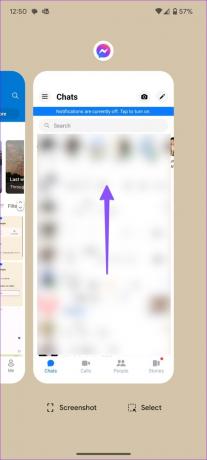
Vaihe 3: Avaa Facebook Messenger -sovellus, niin ystäviesi aktiivinen tila tulee näkyviin.
4. Ota käyttöön mobiilidatan käyttö Messengerissä (iPhone)
Jos olet poistanut mobiilidatan käytön Messengeristä, sovellus ei näytä aktiivista tilaa. Voit joko muodostaa yhteyden Wi-Fi-verkkoon tai antaa mobiilidatan käyttöoikeuden Messengerille.
Vaihe 1: Avaa Asetukset-sovellus iPhonessa ja vieritä alas napauttaaksesi Messenger.
Vaihe 3: Ota käyttöön Mobiilidata-kohdan vieressä oleva kytkin Salli Messengerin käyttöoikeus -osiossa.


Avaa Facebook Messenger ja tarkista, näkyykö aktiivinen tila.
5. Tyhjennä Facebook Messenger -välimuisti
Vioittunut Messenger-välimuisti voi olla suurin syy siihen, että palvelu ei näytä aktiivista tilaa. Sinun täytyy tyhjennä Messengerin välimuisti Androidissa ja verkossa ja yritä uudelleen. Näin
Android
Vaihe 1: Napauta pitkään Messenger-sovelluksen kuvaketta ja avaa Sovelluksen tiedot -valikko.

Vaihe 2: Valitse "Tallennustila ja välimuisti".
Vaihe 3: Napauta Tyhjennä välimuisti.

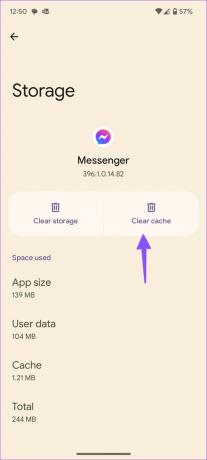
Web
Vaihe 1: Käy Facebook Messengerissä verkossa selaimessa. Käytämme tässä oppaassa Google Chromea.
Käy Facebook Messengerissä
Vaihe 2: Napsauta osoitepalkin lukkokuvaketta.
Vaihe 3: Avaa Sivuston asetukset.

Vaihe 4: Valitse "Tyhjennä tiedot" ja olet valmis.

Voit käydä Messengerissä uudelleen ja tarkistaa ystäviesi aktiivisen tilan.
6. Tarkista Facebookin tila
Facebook Messenger ei näytä aktiivista tilaa, kun sovelluspalvelimet eivät ole käytössä. Siinä tapauksessa sinä ei voi lähettää tai vastaanottaa viestejä jompikumpi. Messenger-puhelut eivät myöskään toimi. Voit vierailla alasilmaisin ja etsi Facebook vahvistaaksesi ongelman. Sinun on odotettava, että Facebook korjaa palvelinpuolen ongelmat.
7. Poista Low Data Mode käytöstä puhelimessasi
Puhelimesi aktiivinen tiedonsäästötila voi johtaa siihen, että Messenger ei näytä online-tilaongelmaa.
iPhone
Vaihe 1: Avaa Asetukset-sovellus iPhonessa ja valitse Mobiilidata.
Vaihe 2: Valitse pää-SIM-korttisi (jos käytät useampaa kuin yhtä SIM-korttia).
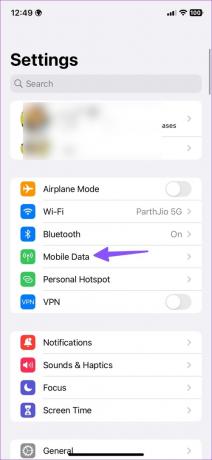

Vaihe 3: Sammuta kytkin "Low Data Mode" vieressä.

Android
Vaihe 1: Avaa Asetukset-sovellus ja napauta Verkko ja internet Android-puhelimellasi.

Vaihe 2: Valitse "Data Saver" ja sammuta "Käytä Data Saveria" -vaihtoehdon vieressä oleva kytkin.


8. Päivitä Facebook Messenger
Jos käytät vanhentunutta Messenger-versiota, se voi johtaa ongelmiin, kuten sovellus ei näytä aktiivista tilaa. Sinun on asennettava uusin Messenger-versio App Storesta tai Google Play Kaupasta.
Messenger Androidille
Messenger iPhonelle
Tarkista aktiivinen tila Facebookissa
On helpompi aloittaa keskustelu Facebookissa, kun tiedät vastaanottajan olevan verkossa. Mikä temppu auttoi ratkaisemaan Messengerin, joka ei näytä aktiivisen tilan ongelmaa? Jaa havaintosi alla olevissa kommenteissa.
Päivitetty viimeksi 20. helmikuuta 2023
Yllä oleva artikkeli saattaa sisältää kumppanilinkkejä, jotka auttavat tukemaan Guiding Techiä. Se ei kuitenkaan vaikuta toimitukselliseen eheyteemme. Sisältö pysyy puolueettomana ja autenttisena.
Kirjoittanut
Parth Shah
Parth työskenteli aiemmin EOTO.tech: llä teknisten uutisten parissa. Hän työskentelee tällä hetkellä freelancerina Guiding Techissä ja kirjoittaa sovellusten vertailusta, opetusohjelmista, ohjelmistovinkkeistä ja temppuista sekä sukeltaa syvälle iOS-, Android-, macOS- ja Windows-alustoihin.



